目次
あなたのような読者が、MUOを支えています。当サイトのリンクを使って購入された場合、アフィリエイト報酬を得ることがあります。もっと読む
Linuxには初心者に適したバージョンがたくさんありますが、Linux Mintは特にMicrosoft Windowsに既に慣れている人向けです。
Linux は根本的に異なるオペレーティングシステムですが、Linux Mint は可能な限り同じような経験をすることで、新しく学ぶべきことを減らしています。Linux Mint は Windows ユーザが Linux に乗り換えるのを容易にするため のいくつかの方法について説明します。
1.Linux Mintは非常に馴染みやすいレイアウトになっている
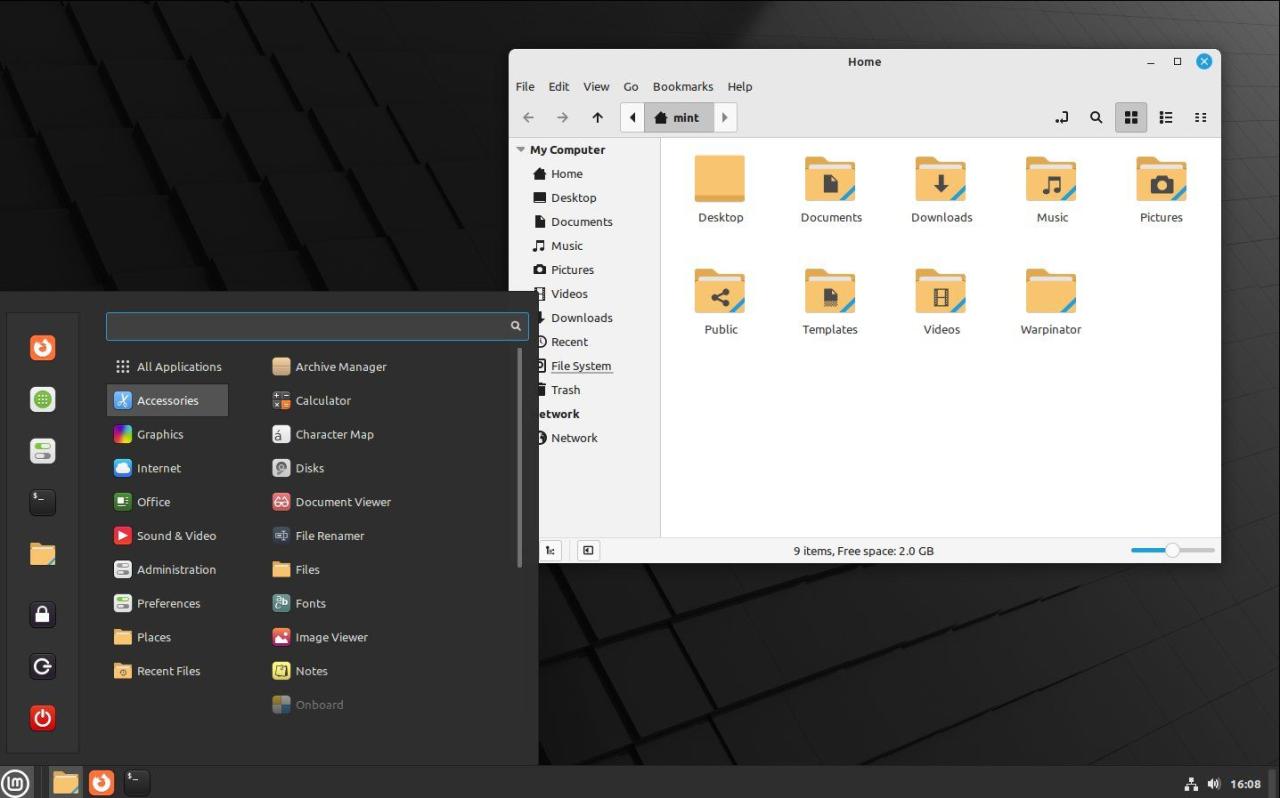
Linux Mint をインストールすると、見慣れたデスクトップインタフェースが表示されます。左下にアプリランチャー、右下にシステムトレイがあり、その間に開いているアプリが表示され ます。これらのアプリは Windows のバージョン 7 から 10 のように、左側に並んだアイコンとして表示されます。
開いているウィンドウは上部にアプリの名前が表示され、右上に最小化、最大化、閉 じるの 3 つの下部があります。Linux Mint では、これらは Windows ユーザが考えるような場所と順序で配置されています。
また、右下のコーナーバーでウィンドウの非表示やデスクトップの表示を瞬時に行うことができます。
Linux の多くのバージョンは Windows に似たインターフェイスを備えているので、 Linux Mint はこの点で良い仲間です。しかし、Linux Mint は他のものよりも一歩進んでいます。
2.Linux Mintは非常に親しみやすいテーマを持っている
何年もの間、Linux Mint はその鮮やかな緑のテーマで知られていました。このテーマはウェブサイトを彩り、デスクトップにも適用され、緑の壁紙や緑のデスクトップアイコンを見つけることができます。Linux Mint のテーマは簡単に変更することができますが、デフォルトのテーマはとてもミンティーなものでした。
Linux Mint 21.1のリリースで、その色が変わりました。ファイルマネージャを開くと、ベージュ色のフォルダが表示されるようになりました。フォルダを選択すると、緑ではなく青のハイライトが表示されます。より広範なインターフェイスでは、青がデフォルトのアクセントカラーになりました。Windowsがタスクバーと呼ぶ下部のパネルは、Windows 10と同じように黒です。
これらの色を使用しているのはマイクロソフトだけではありませんが、多くのWindowsユーザーがすでに慣れ親しんでいるデフォルトの色なのです。
3.コマンドラインではなく、アプリを使う
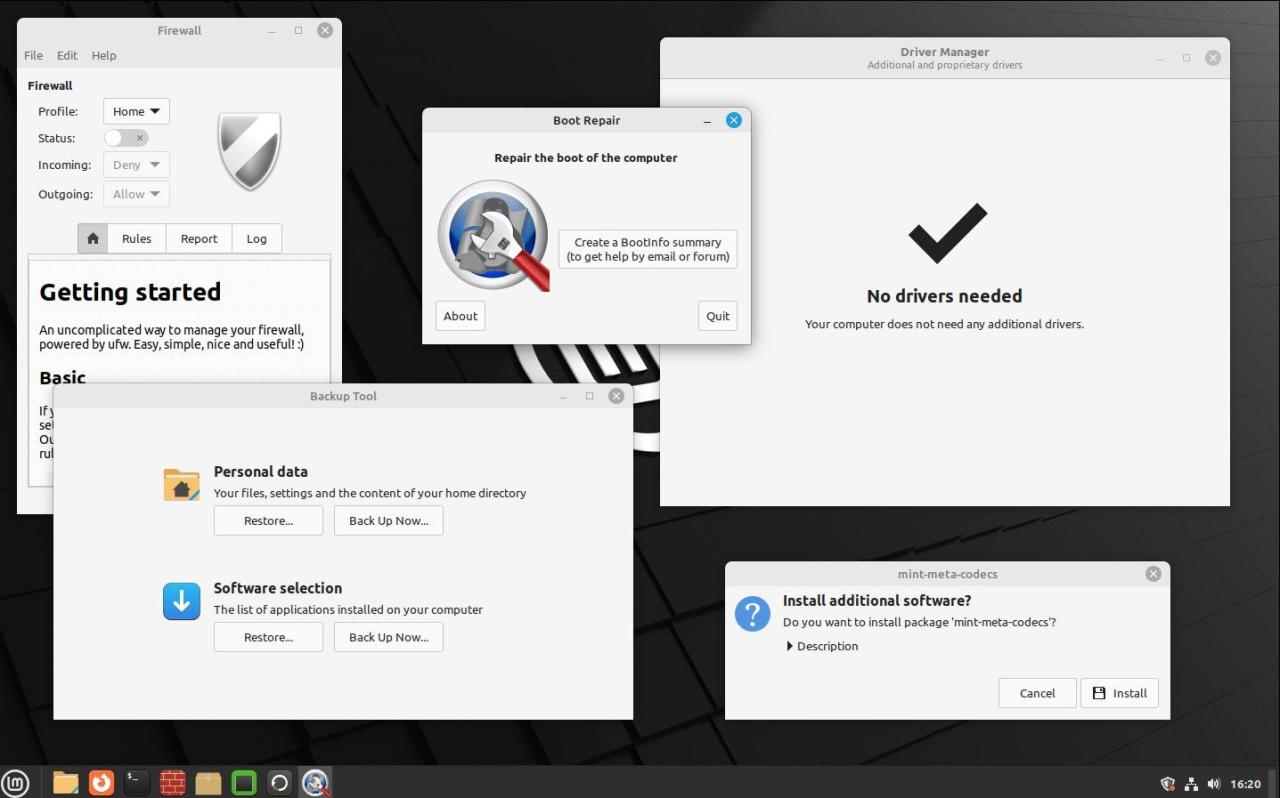
Linuxディストロの中には、ターミナルを使うことを期待するものがあります。公平を期すために、ソフトウェアのインストールや削除のような必要なタスクにターミナルを使うことを期待するものは少数派です。ほとんどのディストロでは、必要な機能はすべてグラフィカルなアプリケーションで行うことができます。
しかし、いくつかのディストロは、標準的でないタスクを実行したい場合、ターミナルに戻ることを期待しています。GNOMEユーザがテーマを変更したり、フォントをインストールしたり、マシンをいじったりするときに、ターミナルコマンドを実行するのは珍しいことではありません。
elementary OSはさらに進んで、フリーズしたソフトを終了させることができるシステムモニターアプリすら付属していません。初心者向けのディストロであるにもかかわらず、そのようなことをするにはターミナルを使う必要があります。
Linux Mint にはほとんどの作業をグラフィカルに行う方法が用意されています。多くの Linux ユーザは徐々にコマンドラインに慣れていきますが、多くの Windows ユーザがコマンドプロンプトを開かないように、Linux Mint ユーザがコマンドラインを開かないことはよくあります。グラフィカルな方法でシステムを設定・管理するのは簡単です。
4.Linux Mintは非常に保守的である
AppleがmacOSに変更を加えるとき、アプリ開発者はそれに乗るか、取り残されるかのどちらかを選ばなければなりません。古いソフトウェアが新しいMacデバイスで動かなくなることは珍しくありません。
これに対してWindowsは、何かを壊すことをためらいます。確かにWindowsは数年ごとに新しいペイントが施されますが、10年以上前と全く同じようなデスクトップの一部に辿り着くのに何度もクリックする必要はないでしょう。そして、同じように古いソフトウェアをまだ実行できる可能性も十分にあります。
Linuxの世界では、常に新機能を展開したり、変更を加えたりするデスクトップ環境があります。GNOME もそうです。GNOME 40 では、ユーザー・インターフェースの主要な部分を変更しました。GNOME 43 では、システム・インジケータをクリックしたときに表示されるメニューが変更されました。新しい GNOME アプリにはテーマがあり、古いアプリにはない丸みを帯びた角があります。
Linux Mintはより保守的です。デスクトップはこの10年で変わりましたが、それほどでもありません。同じことがテーマにも言えます。Linux Mint のアプリケー ションは伝統的なデザインパラダイムに従っています。もしあなたが自分の経験をそれほど変えたくないのであれば、Linux Mint はあなたにとって暖かい快適な毛布かもしれません。
5.Linux Mint はブロートウェアがない
新しいコンピュータを使い始めると、ほとんどのオペレーティングシステムにプリインストールされたアプリケーションを使うことができるようになります。しかし、パソコンを使いこなすために必要なソフトと、お金を巻き上げようとするソフトは、紙一重なのです。
このソフトウェアは、起動時に起動し、バックグラウンドで動作することが多く、コンピュータの速度を低下させます。誰かの利益のためにプリインストールされた迷惑なソフトウェアはブロートウェアと呼ばれます。このようなソフトウェアは Windows ではよく見かけますが、Linux Mint では見かけません。
つまり、アプリを削除することでLinux Mintの旅を始める必要はありません。Linux Mint には多くのソフトウェアが付属していますが、全てフリーでオープンソ ースです。どのソフトウェアもバックグラウンドで密かに動作したり、広告を表示したり、ポップアップを表示したり、あなたの注意を引くようなことはしません。もしあなたがブロートウェアにうんざりしているのであれば、Linux Mint に乗り換えることは一つの利点です。
6.初心者に向けた取り組み
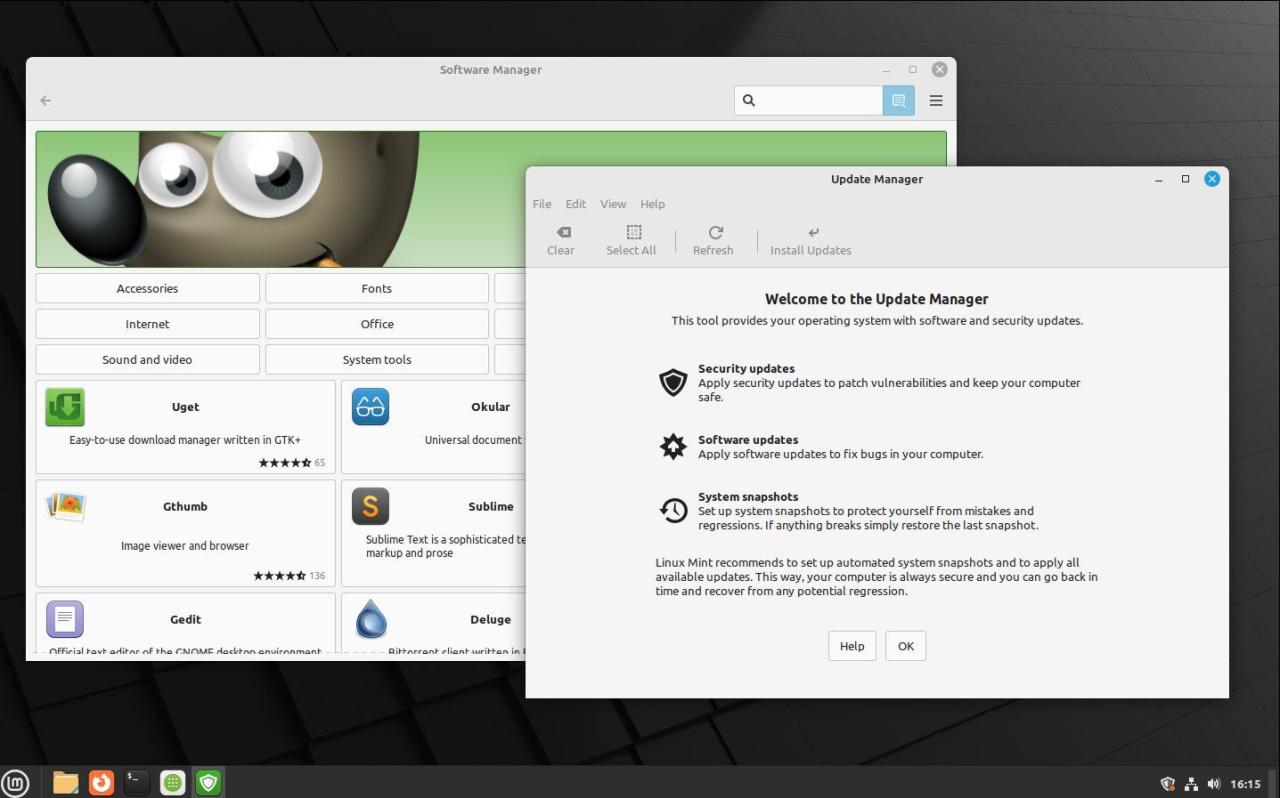
Linux Mint はすでに Linux を使いこなしていることを前提にしてい ません。また、新しいことを学ぶために多くの労力を費やすことも想定していません。開発者はあなたのコンピュータができるだけ摩擦なく動作することを望んでいます。
そのため、Linux Mint はインストールが簡単で、豊富なプログラムが最初から入っているので、自分でプログラムを探す手間が省けます。Linux Mint はプリインストールされていないメディアコーデックを自動的にダウン ロードするので、カメラで撮影した動画やオフラインで視聴するためにダウンロードした動画 ファイルを視聴することができます。
アプリやアップデートをダウンロードするためのソフトウェアは、Mintの開発者が、何かあったときにコマンドラインの使い方を知っていることを前提にしていないため、信頼できます。
他のバージョンのLinuxは、Windowsユーザーにとって良いものなのか?
WindowsからLinuxに乗り換える人の多くは、まったく新しい体験を望んでいます。そのような方にとっては、どのバージョンのLinuxでも良いのです。
しかし、Windowsのような体験をしたい場合でも、Mintに限定されるわけではありません。結局、Steam Deckを買ってDesktop Modeに切り替えると、WindowsのようなLinuxのバージョンが起動することになります。








